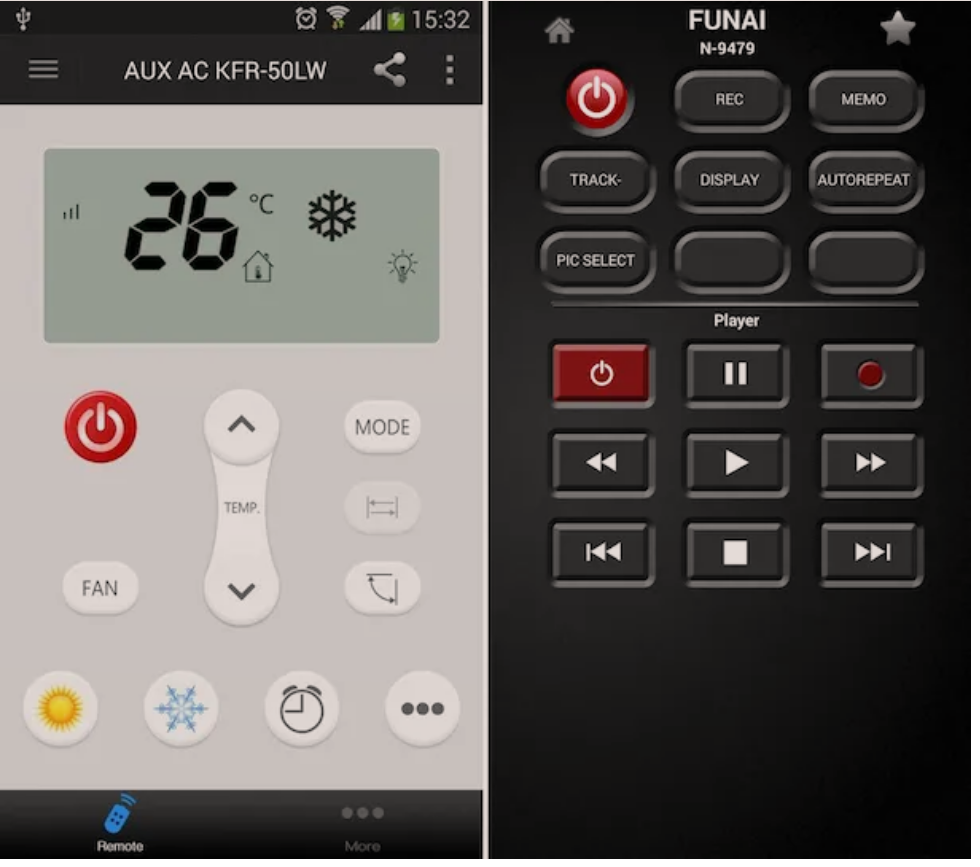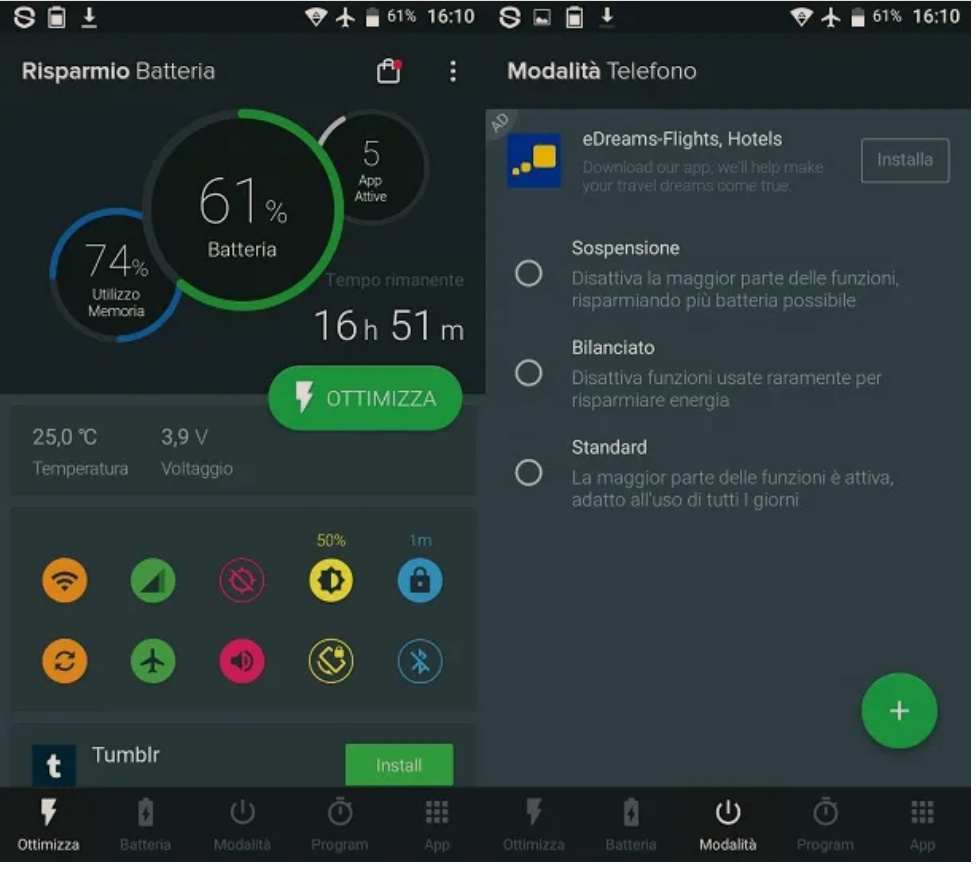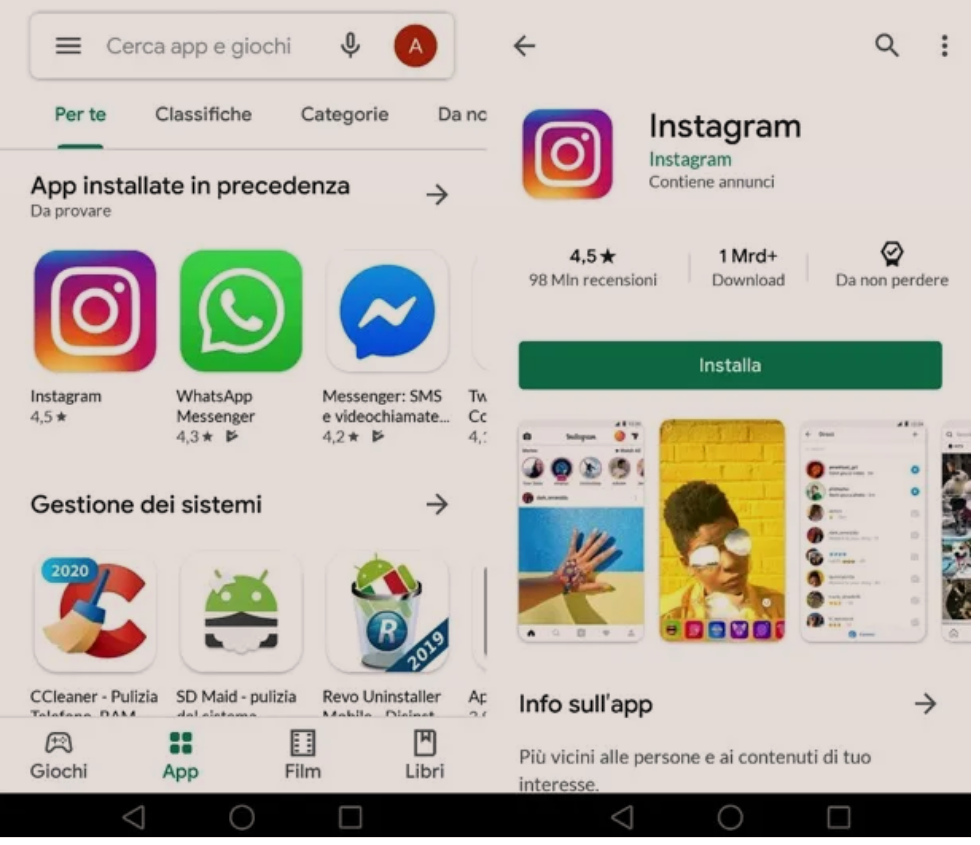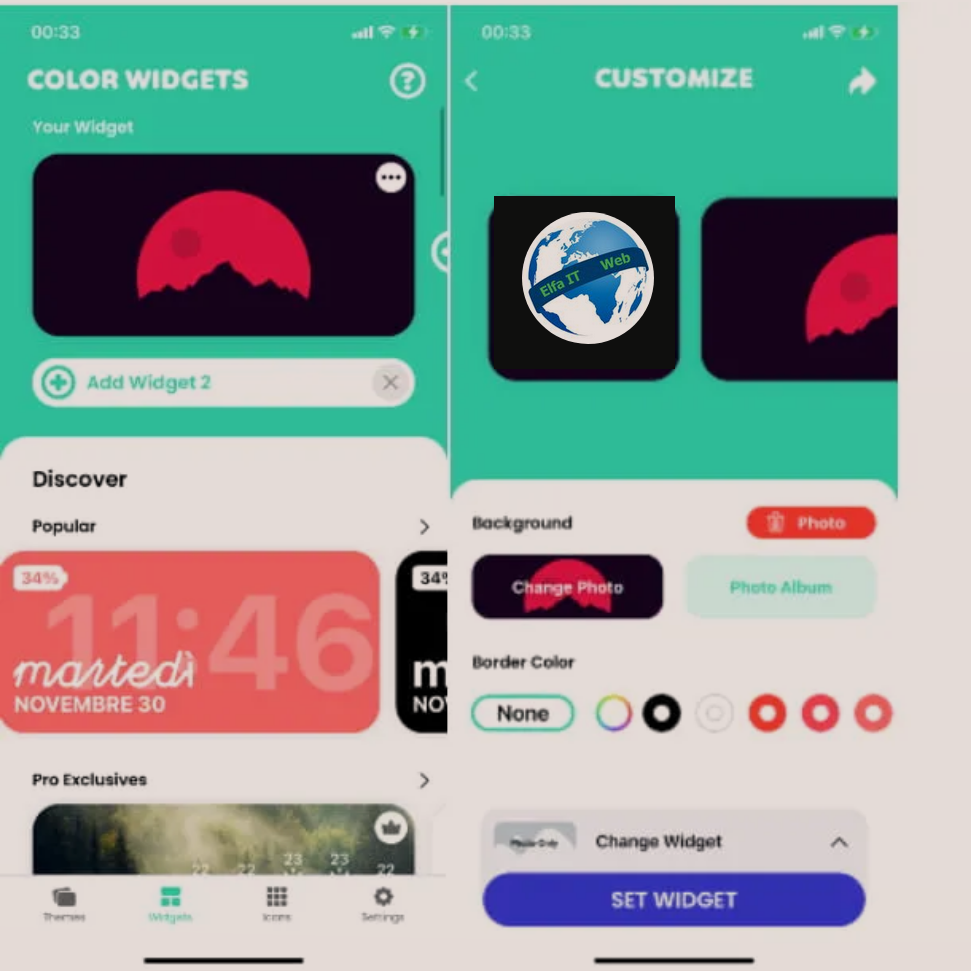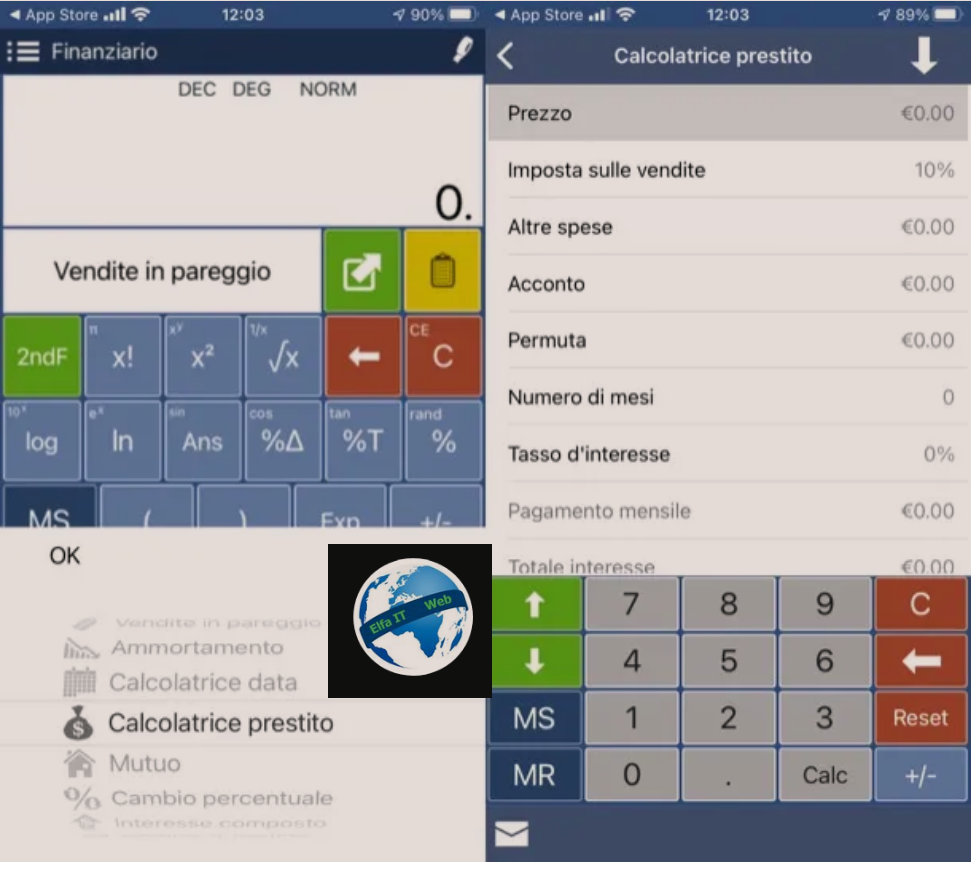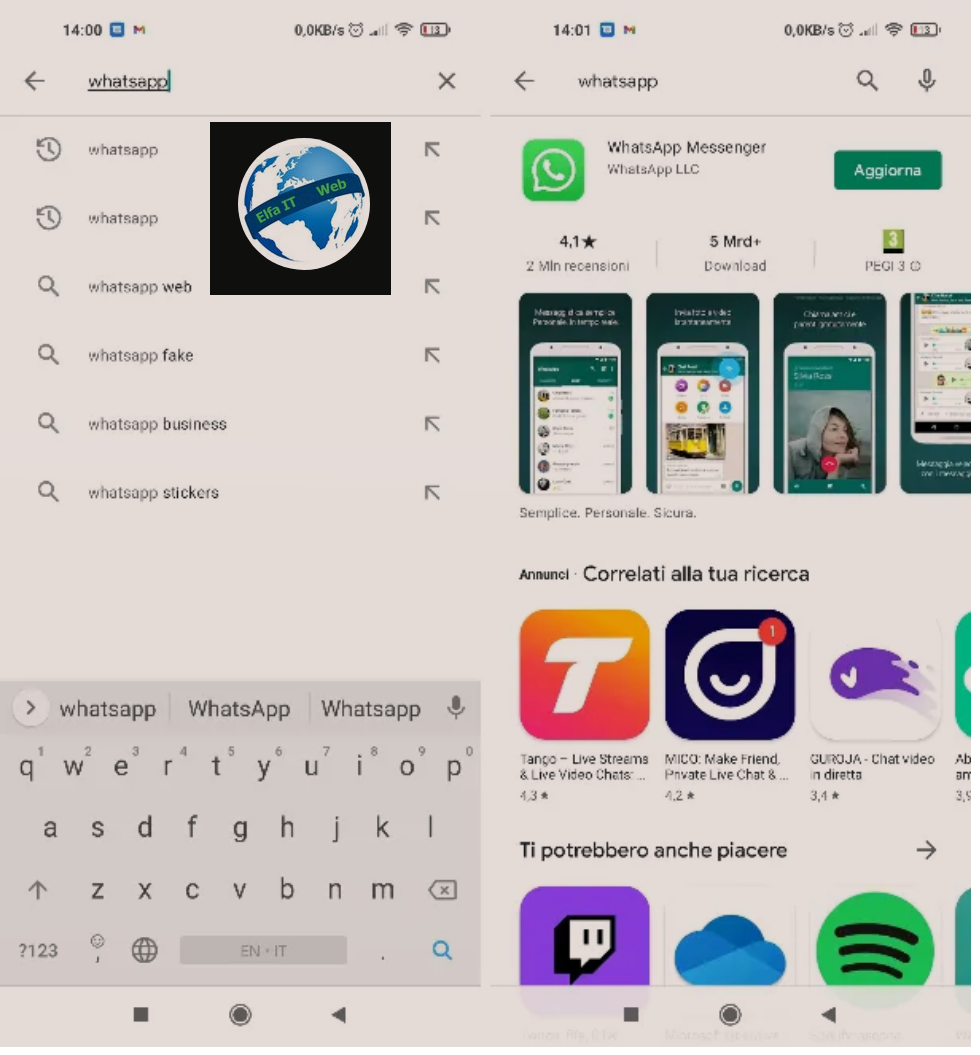Nese deshiron te mesosh se si te fshehesh app ne telefon, me qellim qe mos te jene te dukshme per persona te tjere, atehere do gjeni te gjitha informacionet me poshte.
Keshtu qe te ruani privatesine tuaj, mund të fshehni ikonat e aplikacioneve që mendoni se janë më të rëndësishme, ose që gjithsesi dëshironi ti mbani private. Nëse keni një telefon Android, mund ta bëni me lehtësi, por jo duke fshire ikonat nga home screen. Ajo që rekomandoj të bëni është, ti bëni aplikacionet përkohësisht të padukshme në drawer Android, që është ekrani ku ndodhen ikonat e të gjitha aplikacioneve të instaluara në smartphone (ose tabletë).
Eshtë një operacion i thjeshte per tu kryer. Mjafton te instaloni aplikacionet e duhura dhe pastaj mund tja lini ne dore telefonin njerezve te tjere pa problem, sepse app qe deshiron te fshehesh do jene te padukshme. Më poshtë do të gjesh të shpjeguar se si te fshehesh app ne telefon, hap pas hapi në mënyrën më të thjeshtë dhe më të menjëhershme të mundshme.
Permbajtja
- Te instalosh një launcher alternativ
- Si te fshehesh app ne telefon me AppHider
- Si te bllokosh hyrjen ne app me password
- Si te fshehesh app ne telefon iPhone
- Zgjidhje alternative se si te fshehesh app ne telefon apple
Te instalosh një launcher alternativ
Nese pyet veten se si te fshehesh app ne telefon android, atehere mënyra më e lehtë qe te realizosh qellimin, është instalimi i një launcher alternativ. Launcher janë ato software që menaxhojnë ekranin kryesor te telefonit Android dhe menunë me ikonat e të gjitha aplikacioneve të instaluara në telefon (e ashtuquajtura drawer).
Në Play Store ka shumë launcher alternativë, si falas ashtu edhe me pagesë, por vetëm disa prej tyre ofrojnë veçori të përparuara si ajo që ju lejon të fshehni aplikacionet nga drawer. Njëri prej tyre është Nova Launcher, i cili konsiderohet të jetë launcher më i mirë aktualisht i disponueshëm në Android. Eshte jashtëzakonisht fleksibël: ju lejon të personalizoni detajin më të vogël të home screen të Android dhe siguron performancë të nivelit të lartë. Gjithashtu funksionon shumë mirë në pajisje më të lira ose të vjetra.
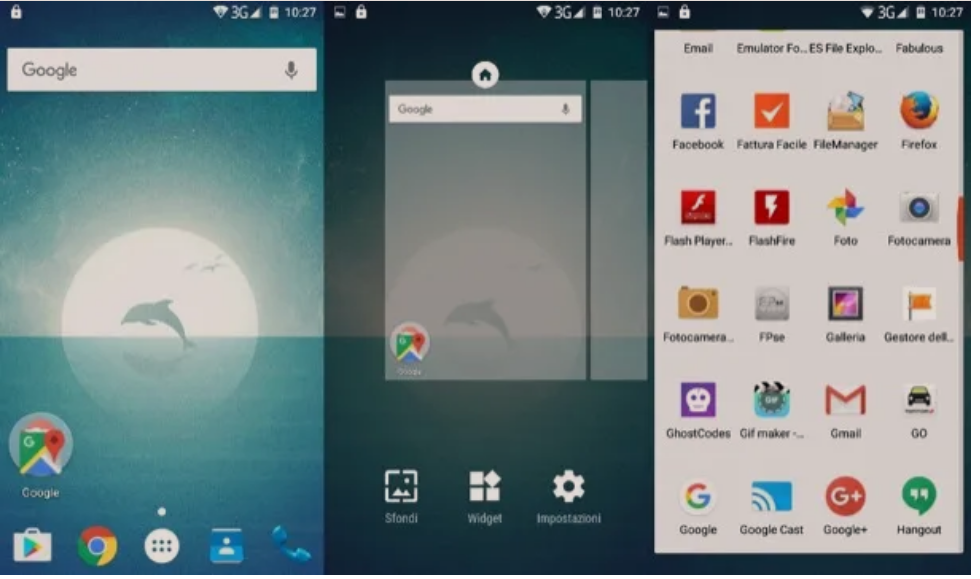
E vetmja pengesë e Nova Launcher – nëse duam ta konsiderojmë në këtë mënyrë – është se për të zhbllokuar funksionet më të përparuara, siç është ai që ju lejon të fshehni aplikacionet nga drawer, duhet të blini një licencë që kushton 4.50 euro. E di, nuk është e lirë, por ju siguroj se ia vlen të gjitha paratë që kushton.
Për të instaluar Nova Launcher në smartphone-in tuaj, gjithçka që duhet të bëni është të kërkoni në Play Store dhe të shtypni butonin Install/Accept/accetta. Kur të përfundojë shkarkimi, hapni përsëri Play Srtore dhe blini Nova Launcher Prime duke shtypur butonin e gjelbër me çmimin (në këtë mënyrë do të zhbllokoni të gjitha tiparet e përparuara të launcher-it).
Në fund të instalimit të të dy aplikacioneve, shkoni te menuja Impostazioni > Home page Android dhe vendosni Nova Launcher si launcher te paracaktuar të telefonit tuaj (ose tabletit tuaj) duke vendosur shenjën e kontrollit pranë emrit të tij.
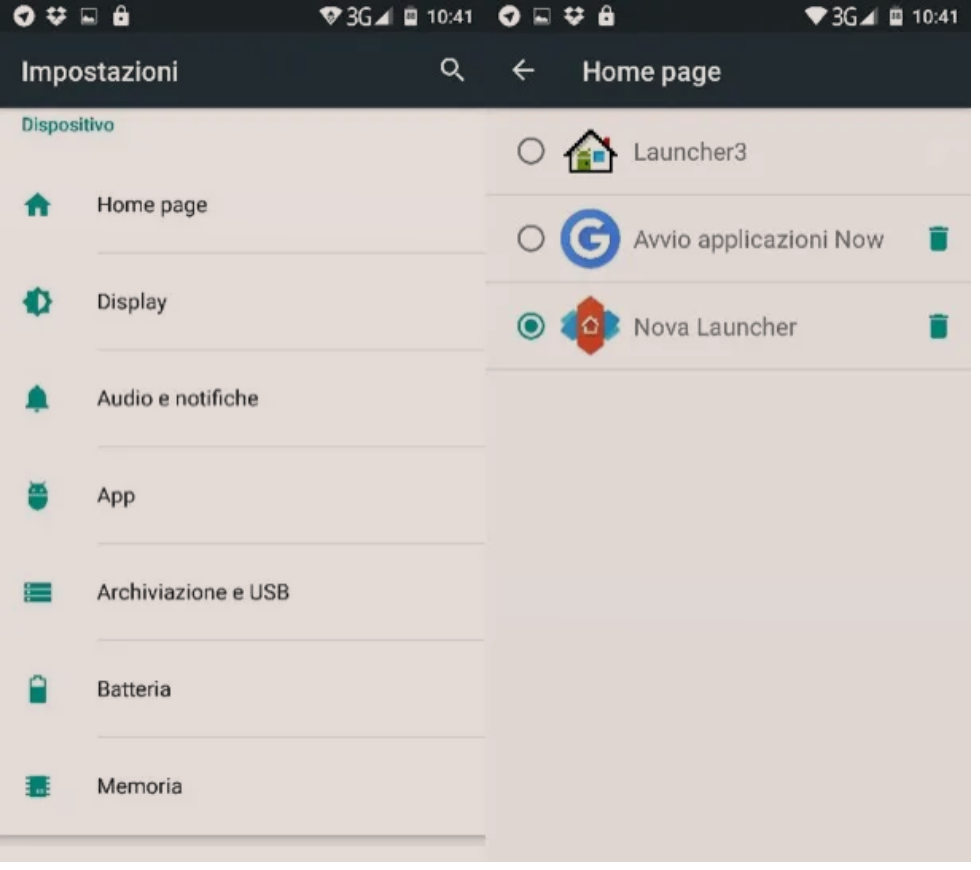
Në këtë pikë, shkoni në ekranin bazë të Android dhe hyrni në cilësimet e Nova Launcher duke mbajtur gishtin në ekran për disa sekonda dhe duke zgjedhur ikonën e Cilësimeve/Impostazioni që shfaqet poshtë djathtas.
Në ekranin që hapet, shtyp artikullin Menu delle App, shko te Nascondi app dhe vendos shenjën pranë ikonave të aplikacioneve që dëshiron të fshehësh nga drawer. Kur operacioni të ketë përfunduar, shtypni shigjetën e vendosur në pjesën e sipërme të majtë, kthehuni në ekranin kryesor/home screen dhe hapni drawer për të kontrolluar që aplikacionet që keni zgjedhur janë “zhdukur” në të vërtetë.
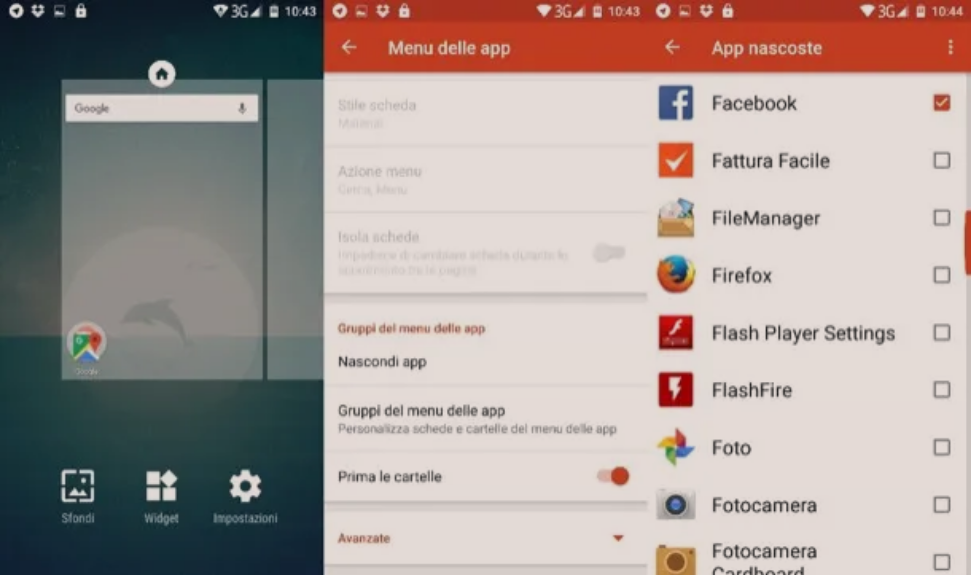
Në rast të mendimeve të dyta, për të rivendosur ikonën e një aplikacioni në menunë Android, kthehuni te cilësimet e Nova Launcher, shkoni te ekrani Menu delle applicazioni > Nascondi app dhe hiqni shenjen e kontrollit nga ikonat që keni shënuar më parë.
Shënim: Nova launcher ju lejon të fshihni aplikacionet vetëm brenda lëshuesit. Nëse aktivizoni një launcher tjetër ose konsultoheni me menunë Impostazioni> App Android, aplikacionet e fshehura do të jenë përsëri të dukshme.
Si te fshehesh app ne telefon me AppHider
Nëse i keni bere root smartphone-it tuaj dhe më pas keni zhbllokuar aftësinë për të përdorur aplikacione që kanë nevojë për privilegje administratori, mund te fshehesh app ne telefon Android pa ndonjë kosto përmes AppHider.
Siç sugjeron emri i tij me lehtësi, AppHider është një aplikacion i vogël falas që ju lejon të fshehni ikonat e aplikacioneve nga drawer Android pavarësisht nga launcher i përdorur: punon me launcher te sistemit dhe me ato alternative, si Nova Launcher.
Për ta përdorur, shkarkojeni nga Play Store dhe hapeni. Pastaj shtyp butonin Më vonë/Later, trokit në simbolin + e vendosur në qendër të ekranit, vendos shenjën pranë ikonave të aplikacioneve që dëshiron të fshehësh dhe shtyp butonin Ruaj/Save të vendosur në të djathtë lart për të ruajtur ndryshimet. Kur të kërkohet, shtypni butonin Grant/Concedi për të lejuar AppHider të marrë lejet e rrënjës/root.
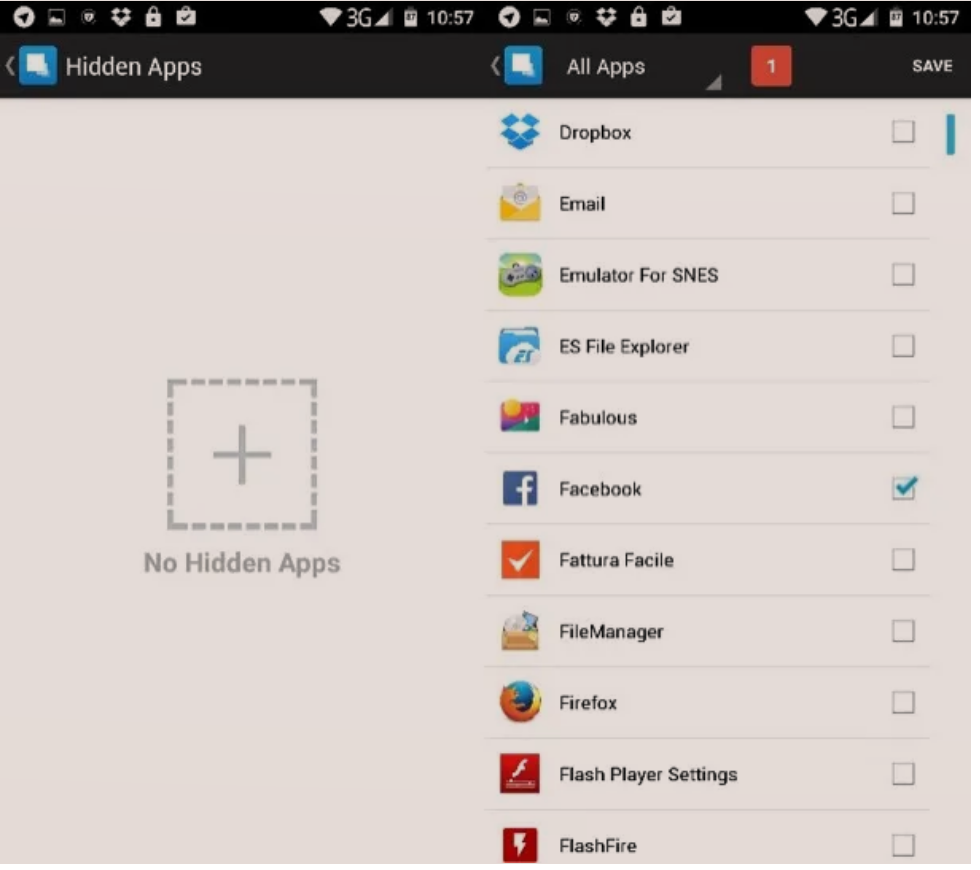
Tani duhet të vendosni një PIN për të mbrojtur aplikacionin nga hyrja e paautorizuar. Pastaj shtypni butonin Set It, shtypni PIN që dëshironi të vendosni (dy herë me radhë) dhe zgjidhni nëse do të vendosni një adresë emaili ose një pyetje sigurie për të rikuperuar PIN në rast të humbjes.
Pasi të keni vendosur PIN-in tuaj (dhe konfirmuar adresën tuaj të postës elektronike për qëllime të rikuperimit të kodit), kthehuni në home screen të Android, hapni listën e aplikacioneve të instaluara në pajisje dhe duhet të vini re se ato që keni shënuar në AppHider janë zhdukur.
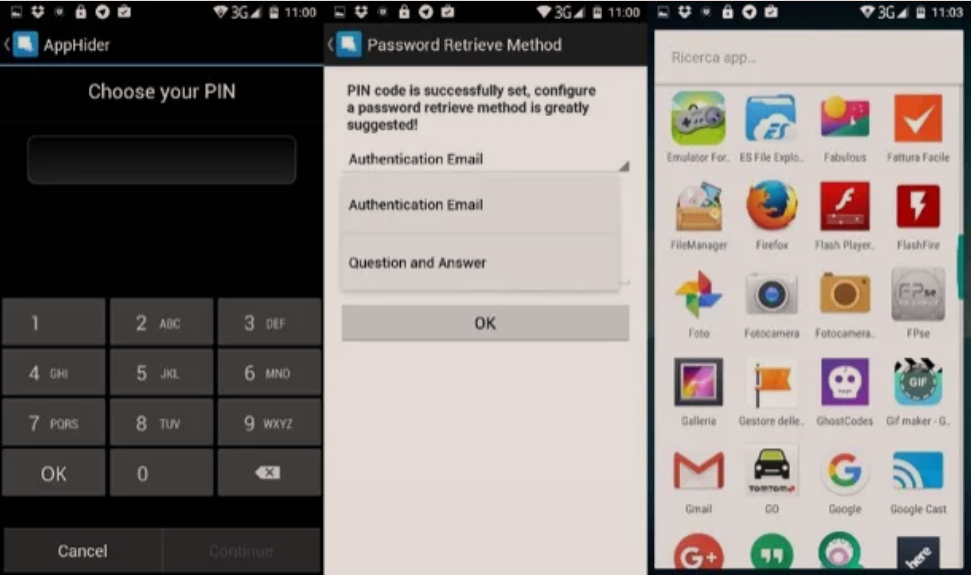
Në rast të mendimeve të dyta, për t’i rivendosur ato, gjithçka që duhet të bëni është të hapni aplikacionin, të shtypni PIN-in që keni vendosur më parë dhe ti zgjidhni një nga një. Një kuti me dy opsione do të shfaqet brenda saj: Unhide për ta bërë aplikacionin të dukshëm përsëri në drawer dhe Unhide and start, per ta rikthyer aplikacionin në drawer dhe ta hapesh menjëherë.
Shënim: AppHider fsheh aplikacionet nga drawer i të gjithë launcher, por jo nga menuja Impostazioni > App di Android.
Si te bllokosh hyrjen ne app me password
Ne kapitujt me siper folem se si te fshehesh app ne telefon duke i bere qe te mos duket ne drawer, ndersa tani le te flasim se si te bllokosh hyrjen ne app me password, duke mos lejuar te hapen nga njerez te pa autorizuar. Për këtë qëllim, unë sugjeroj që të instaloni Norton App Lock, një aplikacion falas të zhvilluar nga shtëpia e softuerëve të famshëm Norton Antivirus që ju lejon të bllokoni aplikacionet me një PIN numerik ose një sekuencë qe duhet vizatuar në ekran.
Për të përdorur Norton App Lock, shkarkoni aplikacionin nga Google Play Store, fillojeni dhe pranoni kushtet e përdorimit (zgjidhni artikullin Norton Community Watch nëse nuk doni të dërgoni statistika anonime te Symantec). Pastaj shtyp butonin e Konfigurimit/Configurazione, trokit mbi artikullin Norton App Lock Service dhe aktivizo levën e vendosur në të djathtë lart për të autorizuar Norton App Lock qe të kontrolloj smartphone-in tënd.
Pas këtij hapi gjithashtu, vendosni sekuencën ose kodkalimin që do të përdoret për të bllokuar hyrjen në aplikacione dhe zgjidhni një adresë e-mail përmes së cilës do të merrni PIN-in në rast të humbjes.
Tani mund të përdorni Norton App Lock për të bllokuar hyrjen në aplikacione që dëshironi të mbroni nga hyrja e paautorizuar. Më pas shtypni sekuencën ose kodkalimin që keni vendosur më parë, lokalizoni aplikacionet që dëshironi të mbroni dhe shtypni ikonën e kycit qe ndodhet pranë tyre.
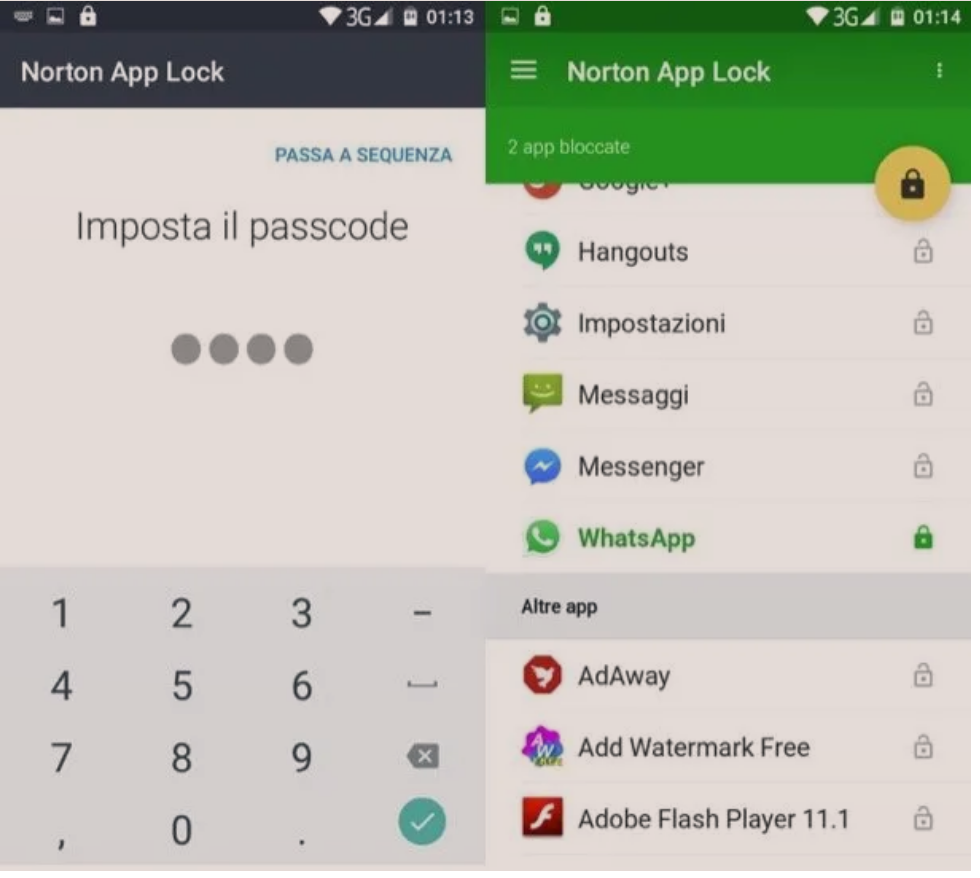
Në këtë pikë, shkoni në home screen të Android, përpiquni të hapni një nga aplikacionet që keni mbrojtur me Norton App Lock dhe për të vazhduar, do t’ju kërkohet të shkruani në kodkalimin ose të vizatoni sekuencën.
Në rast të mendimeve të dyta, për të çaktivizuar kyçjen, me kodkalim ose sekuence te vizatuar te një aplikacioni, filloni përsëri Norton App Lock dhe shtypni kycin e vendosur pranë ikonës së aplikacionit që do të zhbllokohet (në mënyrë që ta çaktivizoni atë).
Si te fshehesh app ne telefon iPhone
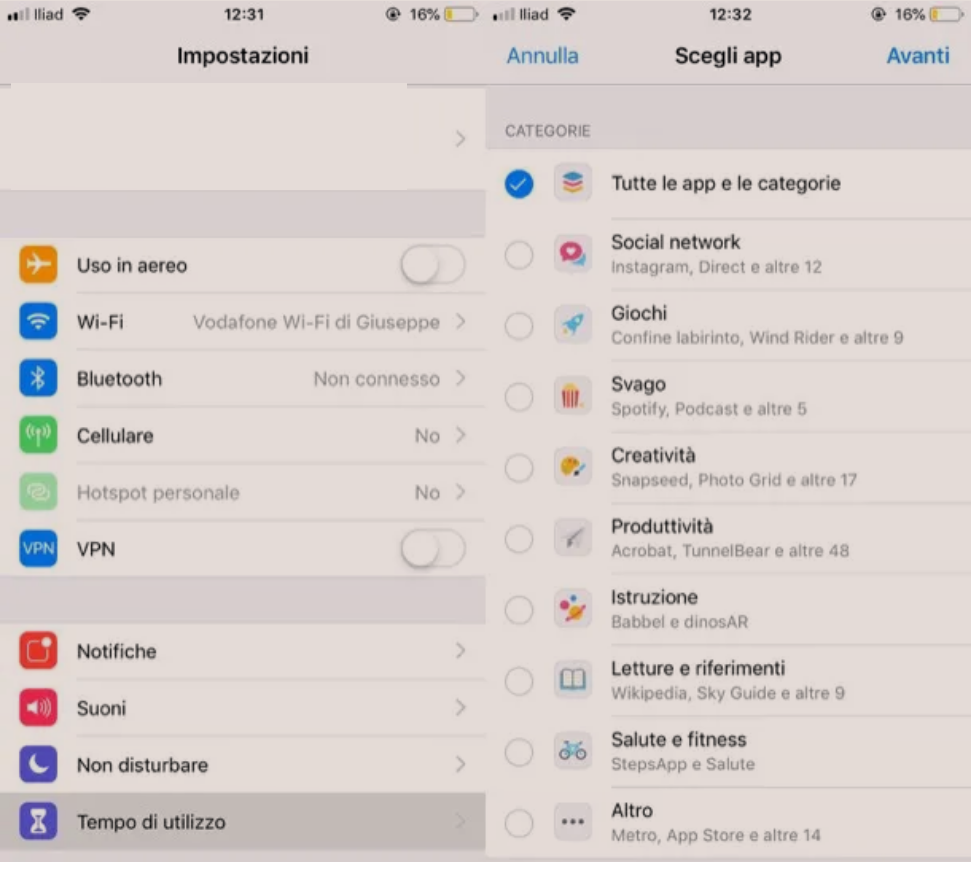
Tani le të kalojmë te iPhone. Nëse ke një telefon të markës Apple dhe deshiron te mesosh se si te fshehesh app ne telefon, duhet të përfitosh nga funksionet e kontrollit prindëror të përfshira si”standard” në iOS (duke filluar nga versioni 12).
Shkoni në menunë Cilësimet/Impostazioni/Settings te iOS duke trokitur në ikonën gri me ingranazhe të vendosura në ekranin kryesor/home screen dhe zgjidhni artikullin Koha e përdorimit/Tempo di utilizzo nga kjo e fundit. Pastaj prekni Utilizza codice “Tempo di utilizzo” dhe vendosni një PIN për të bllokuar hyrjen në aplikacione.
Në këtë pikë, shkoni te Kufizimet e Aplikacioneve/Limitazioni app, shtypni sërish PIN–in që sapo vendoset, shtypni Shto kufizimin e përdorimit/Aggiungi limitazione di utilizzo dhe vendosni shenjën e kontrollit pranë kategorisë së aplikacioneve që dëshironi të bllokoni (p.sh. Social network për WhatsApp, Facebook dhe të ngjashme ; Games për lojëra; Creativita për app Foto dhe aplikacionet kushtuar fotografisë dhe kështu me radhë). Pastaj, shtypni butonin Next/Avanti (i vendosur në të djathtë lart), vendosni kufirin e përdorimit për aplikacionet në 0 orë dhe 1 min (minimumi i mundshëm) dhe shtypni Shto/Aggiungi.
Tani hapni një nga aplikacionet që keni bllokuar dhe mbajeni në punë për 1 minutë: kjo do të shkaktojë bllokimin e iOS dhe për këtë arsye do të lejojë përdorimin e tij vetëm pasi të futni PIN-in e shkyçjes.
Nëse dëshironi të çaktivizoni bllokimin për disa nga aplikacionet e përfshira në grupet e aplikacioneve që keni zgjedhur, shkoni te menuja Impostazioni > Tempo di utilizzo > Sempre consentite dhe zgjidhni aplikacionet për të cilat jeni të interesuar. Nëse nga ana tjetër, dëshironi të hiqni plotësisht bllokimin e aplikacioneve, shkoni te menuja Impostazioni > Tempo di utilizzo > Limitazioni app > Social network dhe shtypni butonin Fshi kufizimin/Elimina limitazione.
Zgjidhje alternative se si te fshehesh app ne telefon apple
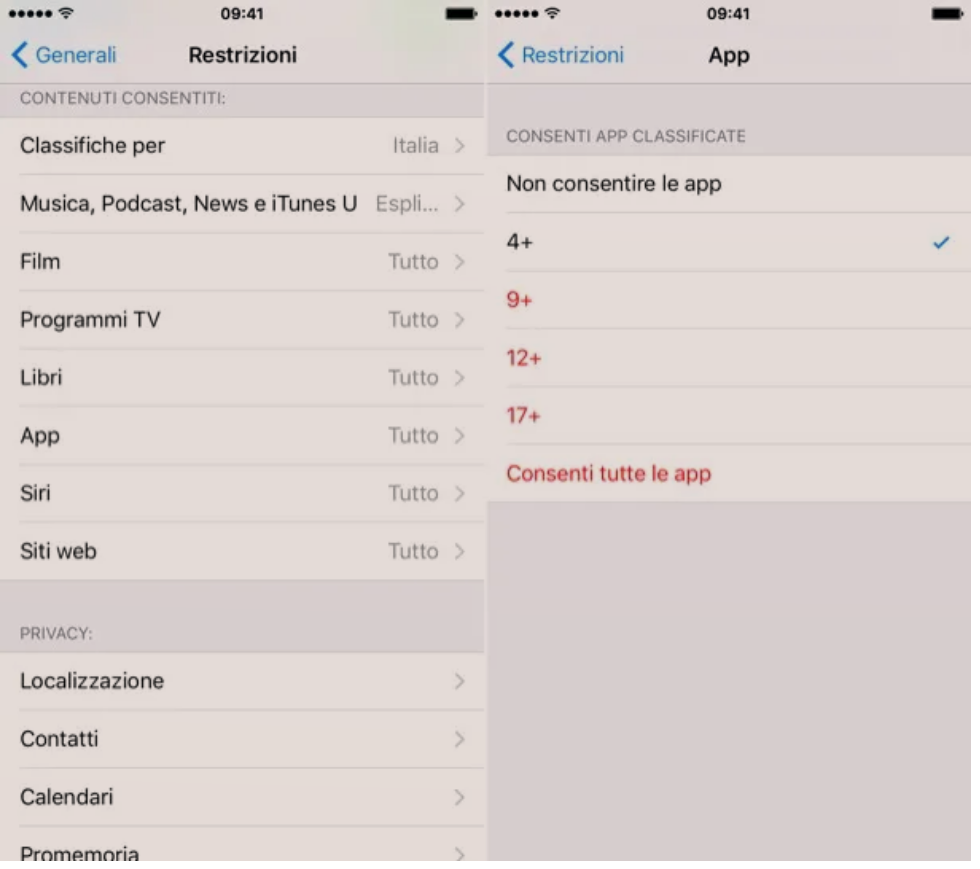
Nese jeni duke përdorur një version iOS me te vjeter se 12, atehere mund të bllokoni aplikacionet vetëm duke u bazuar në moshën e synuar. Për të vazhduar, shkoni te menuja Cilësimet/Impostazioni/Settings (ikona e ingranazhit e vendosur në ekranin kryesor), zgjidhni Generali > Restrizioni dhe shtypni butonin Aktivizo kufizimet/Abilita restrizioni. Pastaj vendosni një PIN sigurie për të mbrojtur cilësimet tuaja nga ndryshimet e paautorizuara dhe zgjidhni cilat aplikacione do të fshihni.
Fatkeqësisht, të vetmet aplikacione që mund të fshihen ose shfaqen individualisht janë ato të sistemit: Safari, Kamera, FaceTime, Podcast iTunes Store, Apple Music, Siri, AirDrop dhe CarPlay. Të gjitha aplikacionet e tjera mund të fshihen vetëm “ne grup”, bazuar në audiencën e tyre të synuar për shkak të kufijve të moshës.
Nga ana tjetër, nese deshiron te mesosh se si te fshehesh app te sistemit ne telefon apple, thjesht lëvizni levën pranë emrit të tyre në OFF, ndërsa për të fshehur aplikacionet e palëve të treta, duhet të shkoni në menunë e Applicazioni dhe të zgjidhni një kufi moshe: 4+ për të parë vetëm aplikacione që mund të përdorin fëmijë deri në 4 vjeç, 9+ për të parë vetëm aplikacione që mund të përdorin fëmijë deri në 9 vjeç, 12+ për të parë vetëm aplikacione që mund të përdoren nga përdoruesit 12 vjeç, ose 17+ për të pare të gjitha aplikacionet, përveç atyre vetëm për të rritur. Gjithashtu, do të doja të theksoja se duke lëvizur levën e opsionit Installazione app në OFF, mund të parandaloni instalimin e aplikacioneve të reja në smartphone-in tuaj.
Një tjetër zgjidhje e mundshme e problemit është të krijoni një dosje brenda një dosje tjetër dhe të futni ikonat e aplikacioneve për t’u fshehur brenda saj. Në këtë mënyrë, ikonat nuk janë me të vërtetë të fshehura, por vendosen në një pozicion te veshtire per tu pare. Unë ju paralajmëroj, se është e mundur të përfitoni nga ky opsion shtesë vetëm nëse keni një pajisje me iOS 9.x ose më te vjeter, pasi është rezultat i një difekti që u korrigjua menjëherë nga Apple.